【2021年版】TwitterAPIの申請・APIキー発行方法!ツイッターボット作成に必要な手順を解説
SNSのTwitterにはAPIが用意されていて、自動投稿のツイッターbotを作成したり、Twitterで投稿されたツイートを取得して分析することが可能です。
ツイッターボットを作成するために、Twitter developerでAPIを利用申請して、APIキーを発行する手順を2021年版で解説します。
TwitterAPIでボット作成が可能
SNSの中でも日本人に馴染みが深いTwitterにはAPIが用意されています。
他のSNSのFacebookやInstagramはAPI利用する基準があり、個人での利用は難しい状態ですが、TwitterAPIは個人開発等でも申請して利用することができます。
TwitterAPIを利用することで、以下のようなことがプログラミングで可能になります。
- 自動投稿するツイッターbotを作成
- 自分のアカウントに表示されたタイムラインを取得
- 特定のキーワードで検索したツイートを取得
中でも1つ目のツイッターボットは、PythonやGoogle Apps ScriptなどでAPIキーを使ってよく作成されます。
TwitterDeveloperPlatformのAPI申請は英語で複雑
TwitterAPIは、Twitter Developer Platformというツイッターの開発者向けサービスから申請することができます。
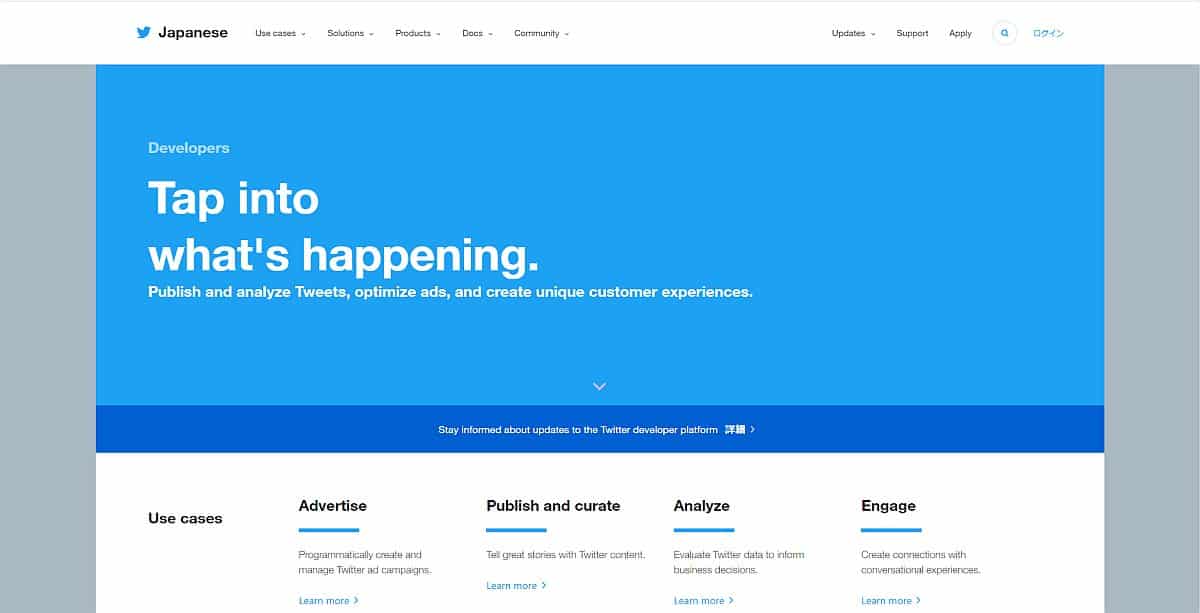
ただ、Twitter Developer Platformは基本英語で書かれたページです。
TwitterAPIの利用申請を行うためには、英語で申請をする必要があります。
初めてAPIを申請する場合、色々な質問を英語の文章で答えなければならないため、ハードルが高いです。
【2021年最新版】TwitterAPIの利用申請方法を解説
そこで、英語で申請が必要なTwitterAPIの利用申請方法を解説します。
TwitterAPIを申請したことがない初心者の人でも分かりやすいように、1Stepずつ詳細に説明します。
TwitterAPIの利用申請は、①Twitter Developer Platform上での利用申請、②メールでの利用用途・目的のやり取りの2段階方式なので、それぞれ詳解します。
Twitter Developer PlatformでのAPI利用申請手順
まず、Twitter Developer Platformのページ上でのAPIの利用申請を行う手順から解説します。
【前提条件】TwitterAPIの利用申請を行うアカウントの条件として、SMSによる本人確認が行われている必要があります。
1.Twitter Developer Platformの「Apply for access」のページにアクセスし、「Apply for a developer account」ボタンをクリックします。
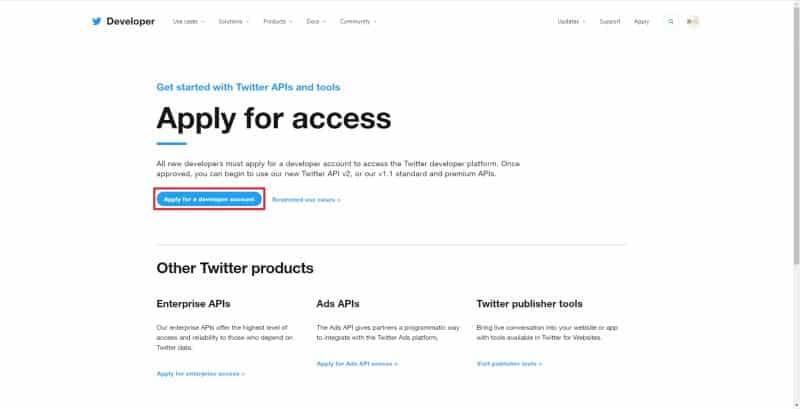
2.今回は個人開発用としてTwitterAPIを利用するため、最も適合した「Hobbyist」を選択します。
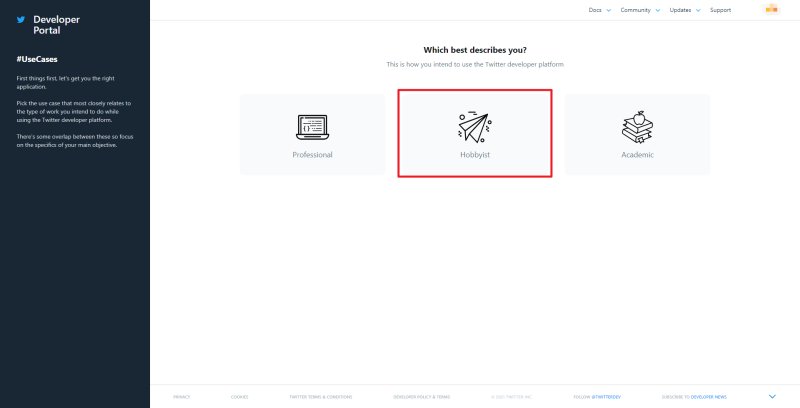
3.Hobbyistを選択すると表示される項目の中からTwitterAPI使用用途を3つの中から選択し、「Get started」ボタンをクリックします。
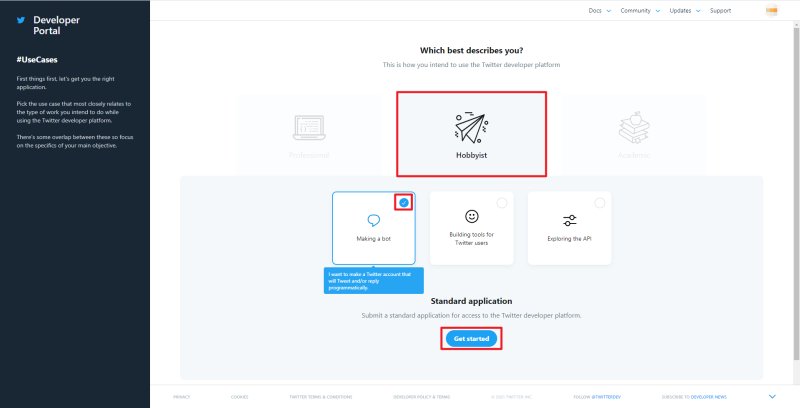
※今回はTwitterBotを作るとして、「Making a bot」を選択します。
4.TwitterAPIの申請で、①任意の呼び名(なんでも大丈夫)、②国名は日本を選択、③どれぐらいのスキルがあるかを選択し、Nextボタンをクリックします。
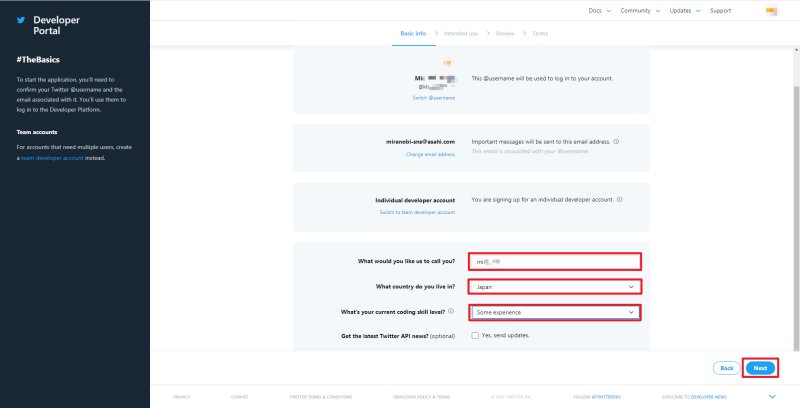
※今回、③の経験は無難に「Some experience」を選択しています。
5.どのようにTwitterAPIとTwitterDataを利用するか英語で説明します。
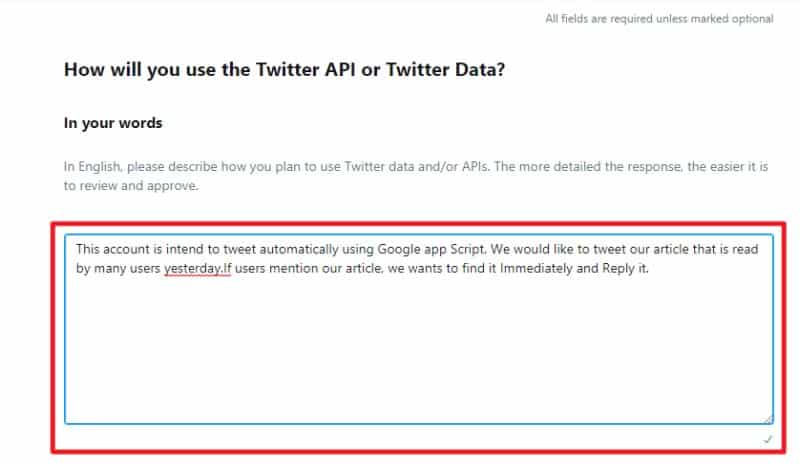
以前、私がGoogle Apps Script(GAS)で人気商品を自動投稿するツイッターボットを作成する際に入力するワードは以下の通りです。
「We use the Twitter API to create a bot program that posts automatically. Use the API to automatically post tweets about recommended products that are listed in the popularity ranking using Google Apps Script.」
6.TwitterAPIの利用用途に応じてYes/Noを選択し、Yesの場合はその利用方法を英語で入力し、右下のNextボタンをクリックします。
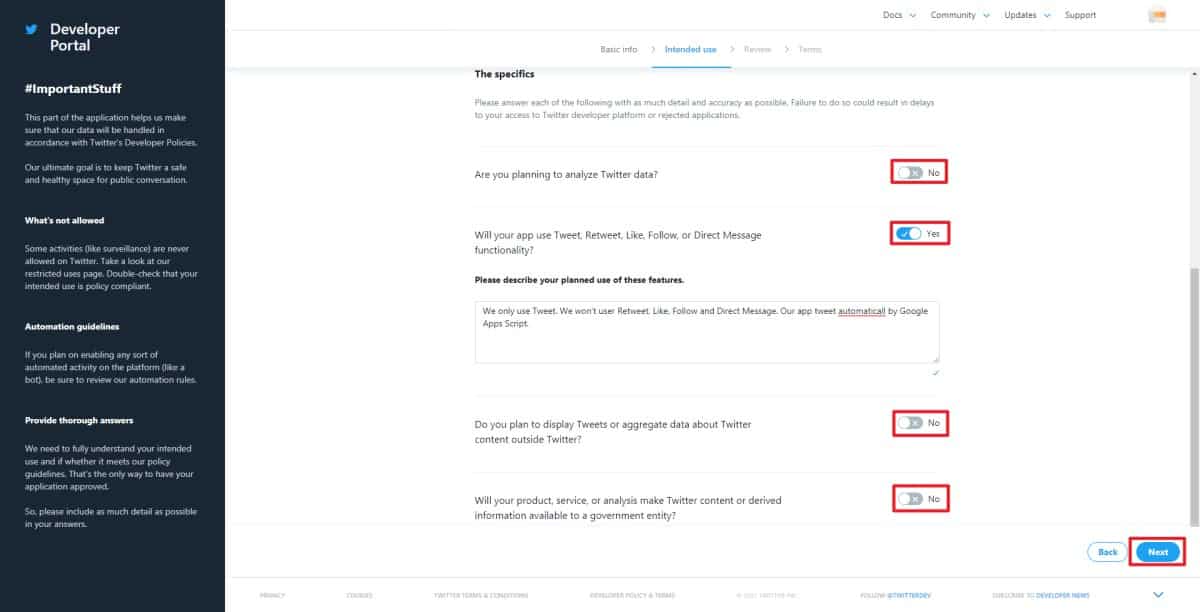
選択する質問文は合計4種類です。
- Are you planning to analyze Twitter data?(ツイッターのデータを分析する計画はありますか?)
- Will you app use Tweet Retweet, Like, Follow, or Direct Message functionality?(あなたのアプリはツイートやリツイート、いいね、フォロー、DM機能を使用しますか?)
- Do you plan to display Tweets or aggregate data about Twitter content outside Twitter?(Twitter以外のTwitterコンテンツに関するツイートや集計データを表示する予定はありますか?)
- Will your product, service, or analysis make Twitter content or derived information available to a government entity?(あなたの製品・サービス・分析によって、ツイッターのコンテンツや派生情報を政府機関が利用するようになりますか?)
Twitterボットの場合は、2番目の質問には必ず回答する必要があります。
7.前述の申請画面で入力した内容が表示されるので、入力内容を確認し、Nextボタンをクリックします。
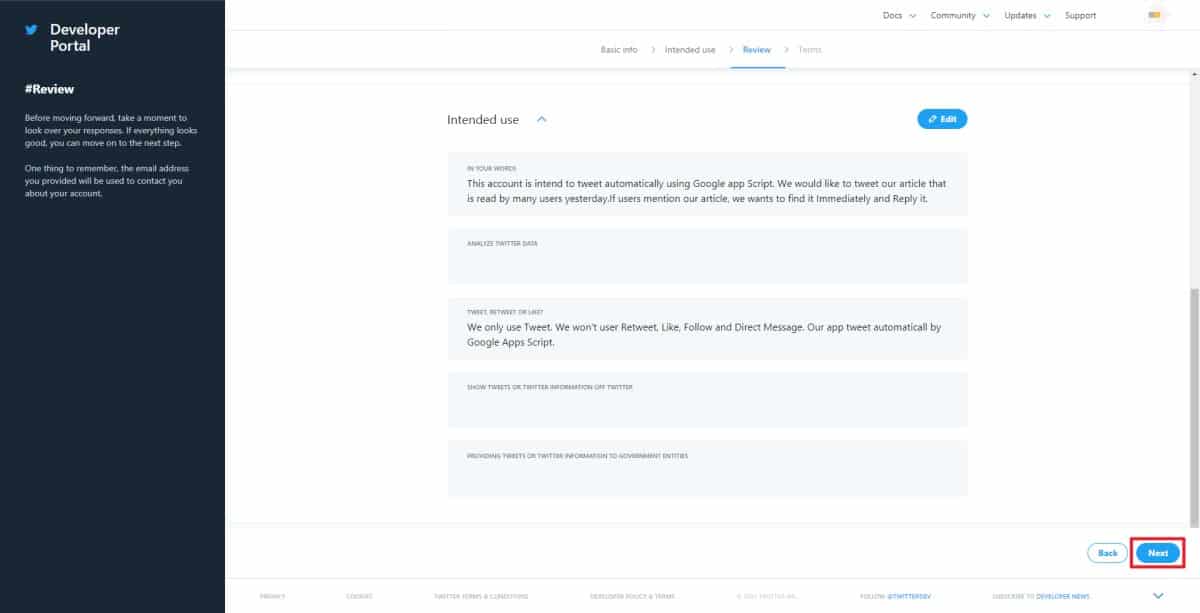
8.Twitter Developerの規約が表示されるので、同意のチェックボックスにチェックを入れ、右下のボタンを押して利用申請をTwitterに提出します。
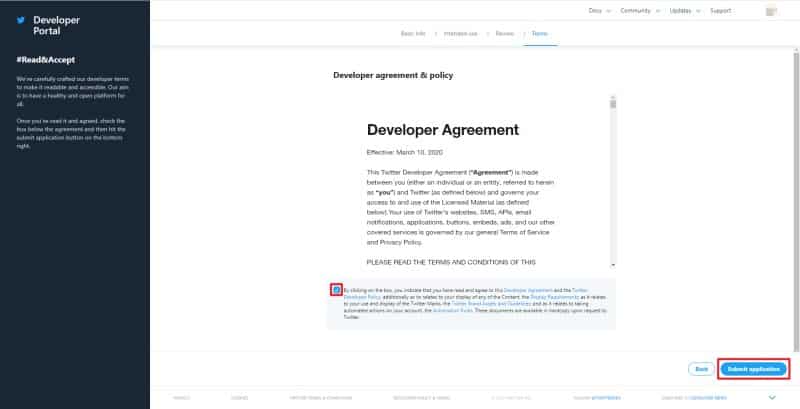
以上の8Stepで、Twitter Developer PlatformのページでのTwitterAPIの利用申請は完了です。
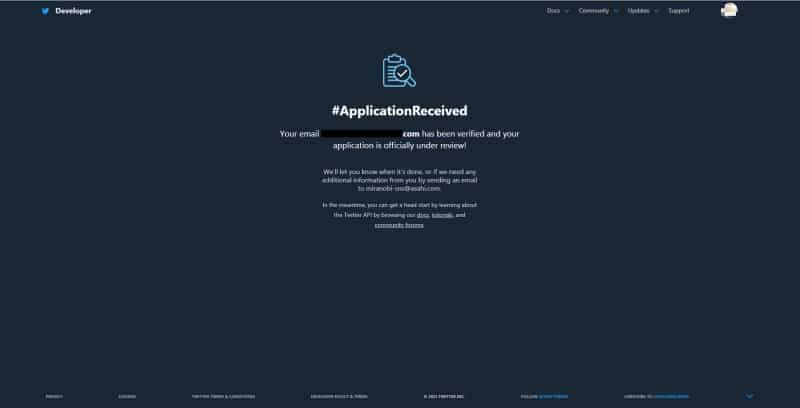
TwitterAPIの利用申請が完了すると、利用申請を受領した旨の画面が表示されます。
画面には、Twitterアカウントの登録メールアドレス宛に認証メールが送信されたと書かれているので、続いてメールによるAPI申請の続きを行います。
Twitter本社からのAPI利用に関するメール手順
TwitterAPIのDeveloper PlatformのWebページ上での利用申請が完了すると、該当のTwitterアカウントの登録メールアドレス宛にメールが届いています。
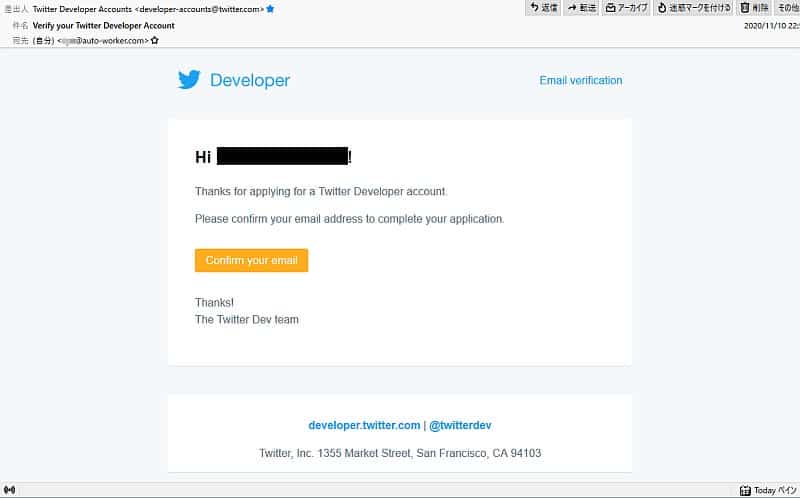
メールアドレス確認ボタン「Confirm your email」ボタンがあるので、クリックします。
するとWebブラウザに遷移し、API利用申請の本人確認が完了します。
このあと再度Twitter本社からメールが来るのですが、日本語と英語の2パターンが存在しており、タイミングによって、英語になったり日本語なったります。
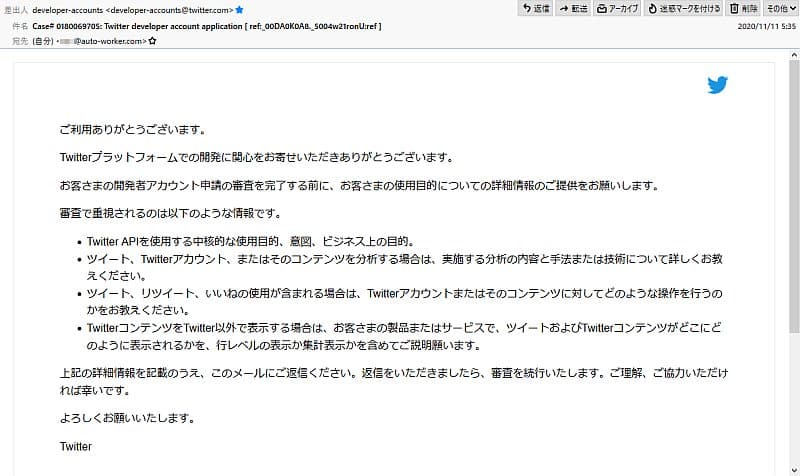
今回受信したのは、日本語のメッセージのため、日本語で回答可能です。
もし、英語で来た場合は、上記日本語と同じ内容を問われているので、日本語で回答文を考え、Google翻訳などを使い、メールに返信しましょう。
特にメールの体裁にこだわる必要はなく、きちんと4つの質問内容に答えていることが大切です。
このメールで回答したことによって、本当にTwitterAPIの利用審査が行われます。
無事TwitterAPIの利用審査に合格すると下記のメールが届きます。
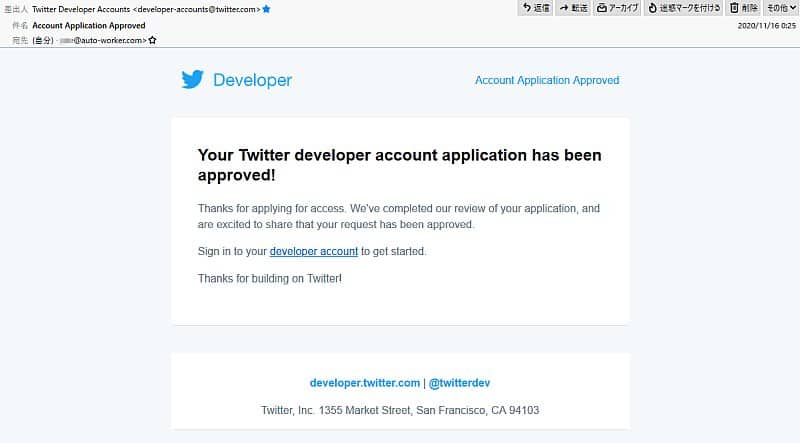
「Your Twitter developer account application has been approved!」というメッセージでアカウント申請が承認されたと書かれています。
もし、承認されなかった場合には再び以下のような質問メールが届きます。
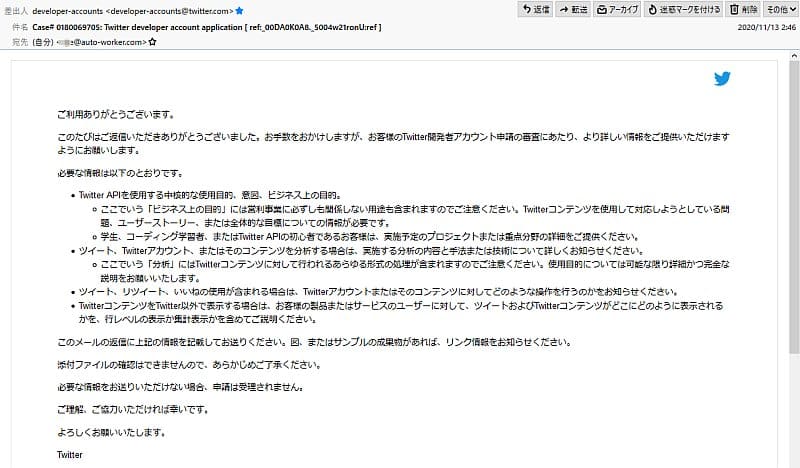
再び回答が必要な内容が4種類ほど書かれているので、返答内容を考え返信します。
根気よく取り組めばTwitterAPIは必ず利用できる
TwitterAPIの審査は同じ文面内容で申請しても、一発で承認されることもあれば、何度も確認のメールが来ることもあります。
ただ、TwitterAPIの利用規約に抵触していると判断されたポイントをTwitter本社が指摘をしてくれるため、そうした点を修正できればAPI利用申請は必ず承認されます。
これまで20件以上のTwitterAPIの利用申請を行いましたが、承認できずに終わったケースはありません。
利用申請が承認された後のAPIキー発行手順
TwitterAPIの利用申請が承認されると、Twitter Developerアカウントが発行され、APIキーが発行できるようになります。
このTwitterAPIキーの発行にも手順があるので、解説します。
1.TwitterのDeveloper Portalの管理画面のダッシュボードで、「+Create Project」ボタンをクリックします。
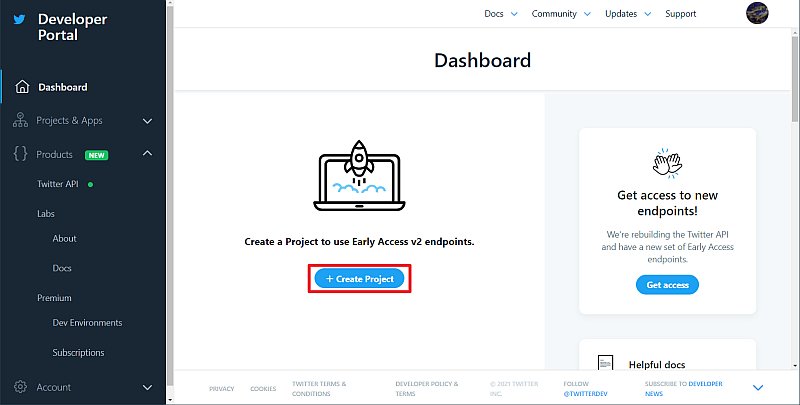
2.TwitterAPIを利用するプロジェクト名を入力し、Nextボタンをクリックします。
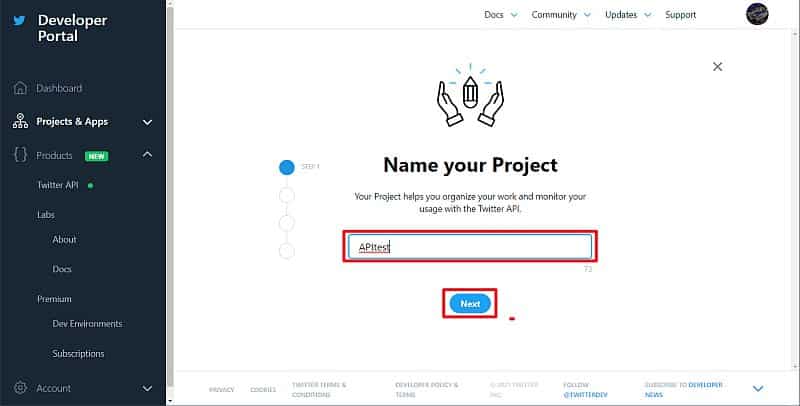
3.TwitterAPIの利用ケースとして、プルダウンメニューの中から選択します。
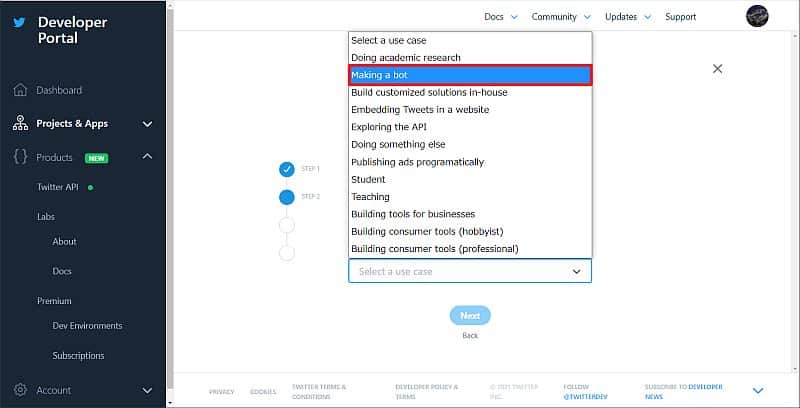
4.TwitterAPIの利用用途(今回はMaking a bot)を選択し、Nextボタンをクリックします。
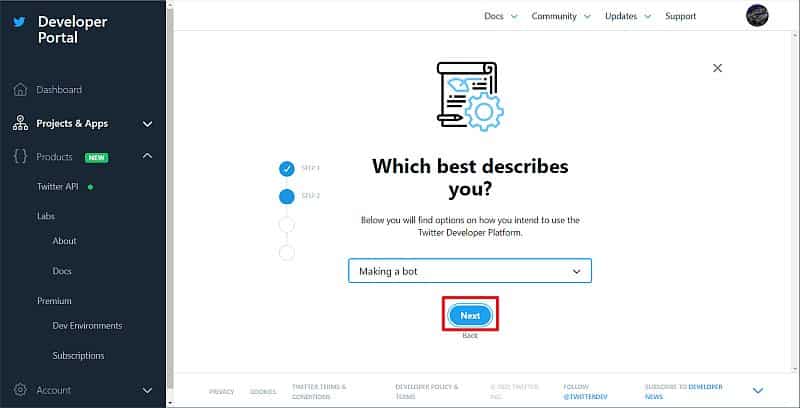
5.TwitterAPIを利用するプロジェクトの説明を入力し、Nextボタンをクリックします。
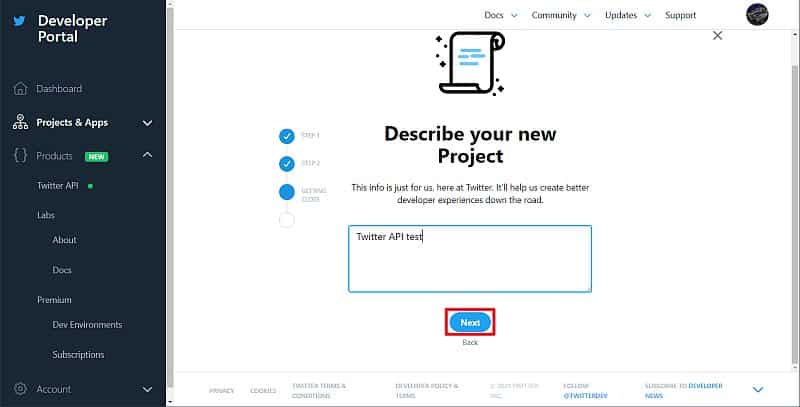
6.Twitterアプリ名を入力したら、Completeボタンをクリックします。
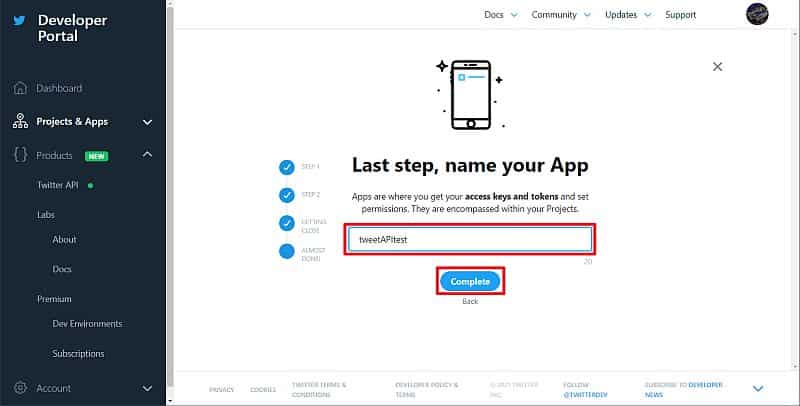
なお、このTwitterアプリ名は他のAPI利用ユーザーと同じ名前にはできないため、簡単な名前だと登録エラーで名前を変えるように言われます。
以上の6StepでTwitterAPIキーの発行手順は完了です。
ここまで入力したあとにTwitterAPIキーとAPIシークレットキーが表示されます。
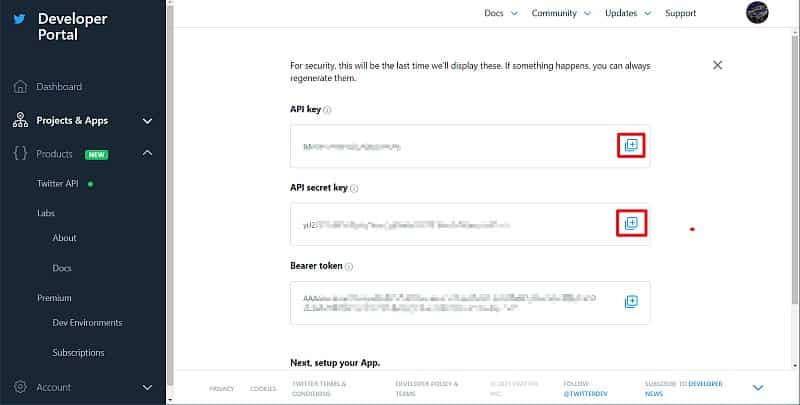
この2つのAPIキーを用いることで、Google Apps ScriptやPythonなどのプログラミング言語でAPIで自動投稿したりすることが可能になります。
まとめ・終わりに
今回、Twitterのボットを作成したり、ツイートデータを取得できるTwitterAPIの利用申請とAPIキーの発行手順を紹介しました。
紹介したのは2021年3月にTwitterAPIキーを発行した際の手順のため、最新版です。
TwitterAPIはTwitter Developer Platformのページから利用申請したあと、Twitter本社からのメールに回答することで開発用アカウントを登録できます。
英語で申請しないといけないため、面倒ですが、やる内容は決まっているので、それに沿ってやれば必ず利用できます。
さらに、その後、APIキーを発行するためにTwitterプロジェクトを作成すれば、APIキーとAPIシークレットキーが発行できます。
これでTwitterボットなどを開発する準備ができました。
様々なプログラミング言語でTwitterAPIを利用したボットなどを作成したい場合は、今回解説したTwitterAPIの利用申請手順を参考にしてみて下さい。
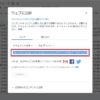
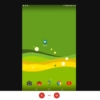

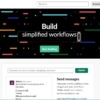
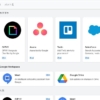


















ディスカッション
コメント一覧
まだ、コメントがありません